Čo môžete robiť, ak vám Chrome spotrebováva príliš veľa RAM? Tieto nastavenie a tipy neprehliadajte!
Pozrite sa, čo môžete spraviť v prípade, ak váš internetový prehliadač Chrome, spotrebováva príliš veľa RAM a ďalšie zdroje počítača.
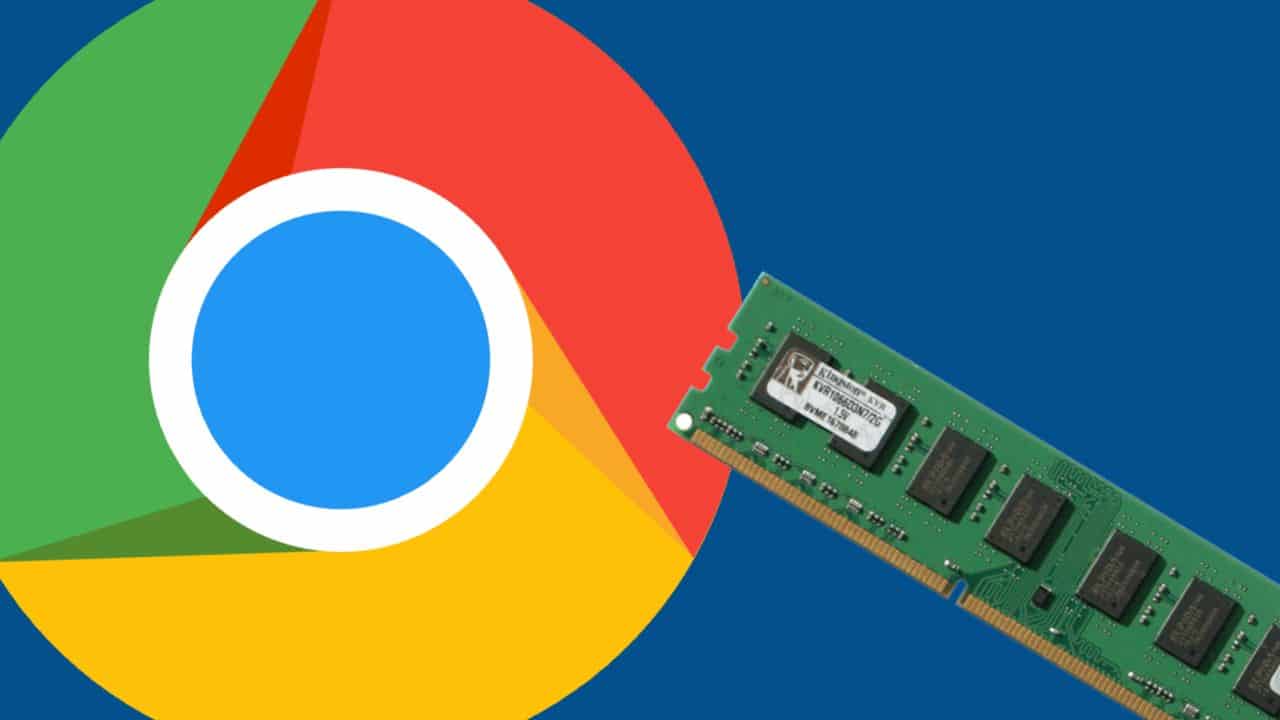
Internetový prehliadač Chrome patrí medzi najpopulárnejšie prehliadače vôbec. Platí to ako vo svete smartfónov, tak i vo svete počítačov. Ide však o prehliadač, ktorému je častokrát vyčítaný jeden neduh, ktorým je vyššia spotreba RAM v porovnaní s konkurenciou. Aj keď treba povedať, že Google urobil v posledných mesiacoch v tomto výrazný krok dopredu.
Dovoľte nám dať vám do pozornosti nižšie niekoľko tipov, ako môžete znížiť spotrebu RAM prehliadačom Chrome. Na tému upozornil portál howtogeek.com.
Takto môžete znížiť vyťaženosť RAM pamäte
Chrome, ale i ďalšie webové prehliadače držia takmer všetky procesy od seba navzájom oddelené. Vďaka tomu nielenže prehliadač funguje stabilne, ale stabilnými sú i rozšírenia, ktoré používame. Tieto procesy sú vo všeobecnosti malými, ale ako celok, dokážu dať zabrať vášmu počítaču. Poďme sa teda pozrieť na to, čo môžeme urobiť preto, aby sa nám s prehliadačom a počítačom pracovalo dobre za každej situácie.
Zastavte fungovanie na pozadí
Možno ste to ani nevedeli, ale prehliadač Chrome môže pracovať i na pozadí vášho počítača a to aj keď ho vypnete. Inými slovami, využíva zdroje zariadenia, hoci s ním aktívne nepracujete. V prípade, ak by ste ho chceli vypnúť, tak to musíte urobiť „natvrdo“ prostredníctvom Správcu úloh vo Windowse. Otvorte si teraz nastavenia vášho prehliadača a choďte do sekcie Rozšírené a následne otvorte položku Systém. V rámci tejto sekcie vypnite možnosť „Po zatvorení prehliadača Google Chrome nechať aplikácie na pozadí spustené“.
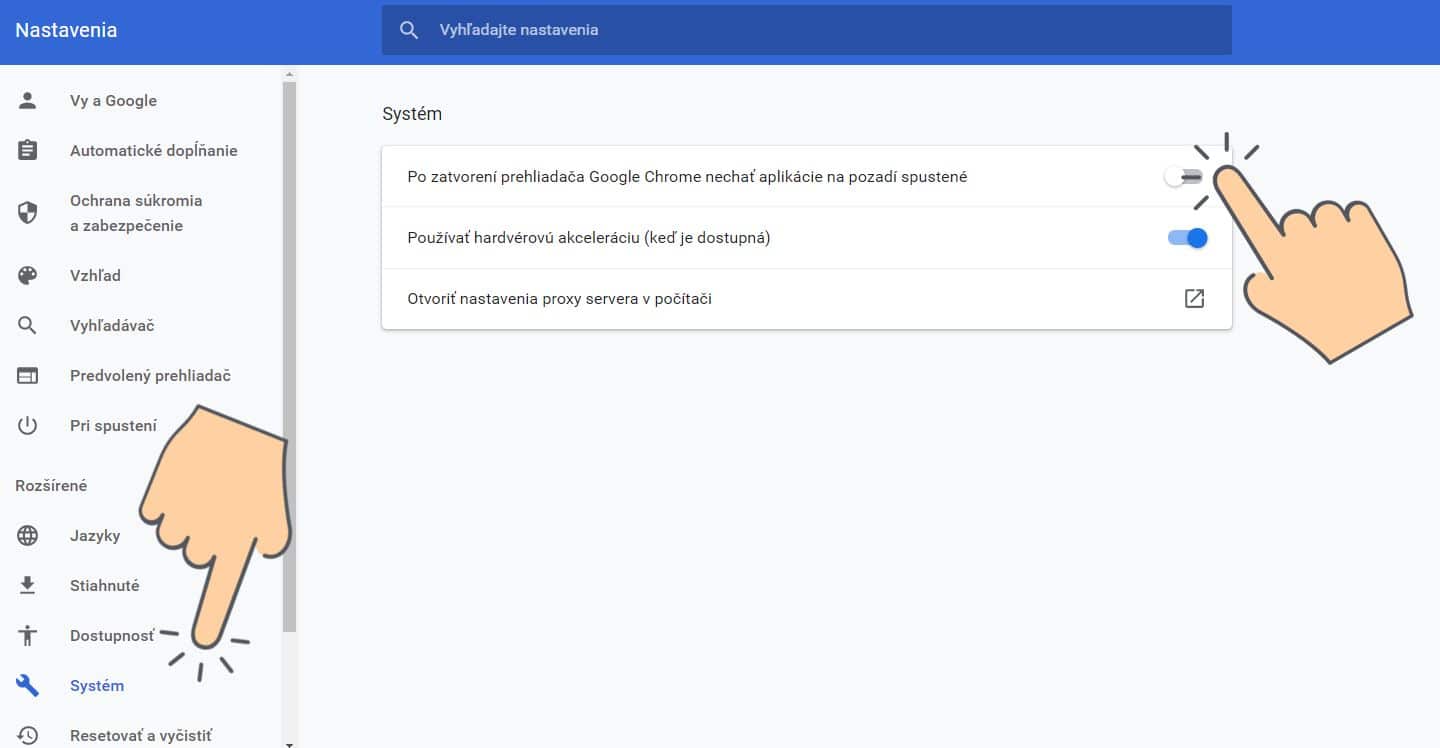
Používajte Tab Groups namiesto XY otvorených kariet
Možno to znie ako samozrejmosť, ale mnoho ľudí stále necháva otvorené karty v prehliadači Chrome, aby mohli k ním neskôr pristupovať. Ak to robíte, tak využívajte funkciu Tab Groups. Prostredníctvom tejto funkcie dochádza totiž k uspaniu neaktívnych kariet, aby nečerpali zdroje na pozadí.
Neprehliadnite

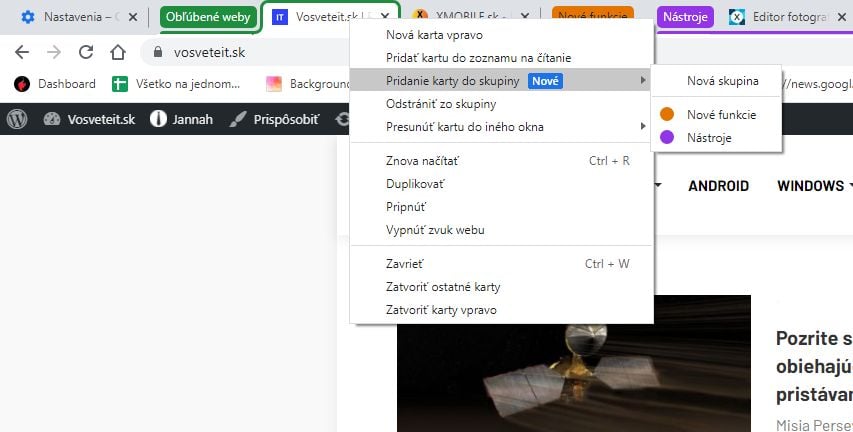
Odstráňte nepoužívané rozšírenia
Rozšírenia sú súčasťou prehliadača Chrome dlhú dobu. Ide o funkciu, prostredníctvom ktorej môžeme rozšíriť funkcie prehliadača Chrome. Každé rozšírenie potrebuje na svoje fungovanie zdroje. Dokonca tieto zdroje sú využívanými mnohými rozšíreniami, s ktorými aktuálne nepracujete. Preto je dobre, aby ste v prehliadači nemali nainštalované doplnky, ktoré ste použili iba raz a už s nimi neplánujete pravidelne pracovať. Urobiť tak môžete potom, ako kliknete na tri zvislé bodky v pravom rohu a následne zvolíte možnosť Ďalšie nástroje a potom zvoľte možnosť Rozšírenia. Potom budete môcť odstrániť rozšírenia, ktoré máte nainštalované vo vašom prehliadači.
Monitorujte, aké procesy bežia
Určite ste už vo Windowse použili Správcu úloh, prostredníctvom ktorého ste vypínali rôzne procesy, ktoré vám spomaľovali vaše zariadenie. Podobnou funkciou disponuje i prehliadač Chrome. Správcu úloh v tomto prípade vyvoláte prostredníctvom klávesovej skratky Shift+Esc. Prostredníctvom tohto nástroja môžete identifikovať procesy, ktoré spotrebovávajú príliš veľa zdrojov vášho zariadenia.
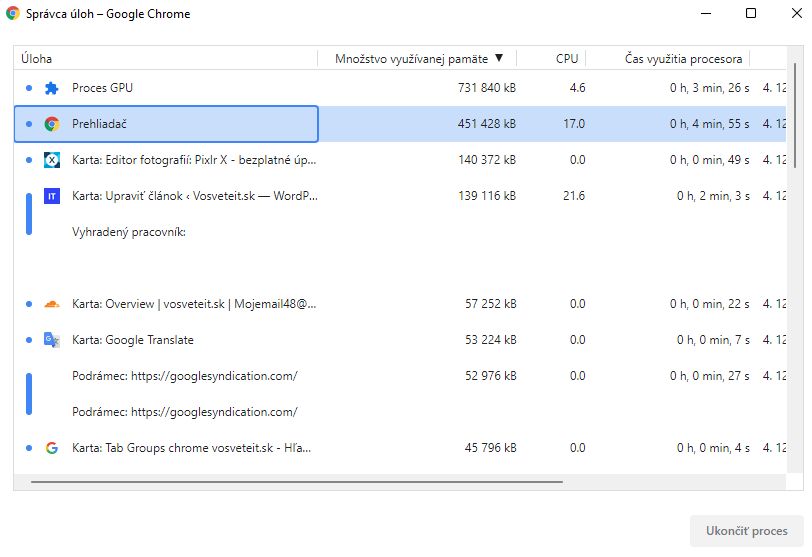
Nič nepomohlo? Reštartujte prehliadač
V prípade, ak vám prehliadač aj napriek úpravám vyššie spotrebúva príliš veľa RAM, tak ho reštartujte. Nemyslíme pod tým však, že ho „zapnete a vypnete“. Reštartujte všetky nastavenia prehliadača a vyčistíte ho od dát, ktoré sú v ňom uložené. Inými slovami, obnovte ho do pôvodných nastavení, aké boli nastavené potom, ako ste ho nainštalovali. Urobiť to môžete prostredníctvom nastavení prehliadača v rámci sekcie Rozšírené. Do pozornosti dávame, že v tomto prípade prídete o všetky dáta, ktoré ste mali uložené v prehliadači. Budete sa musieť tak napríklad prihlásiť do všetkých účtov na novo, do ktorých ste sa prihlasovali automaticky, zmizne vám história stránok a podobne.
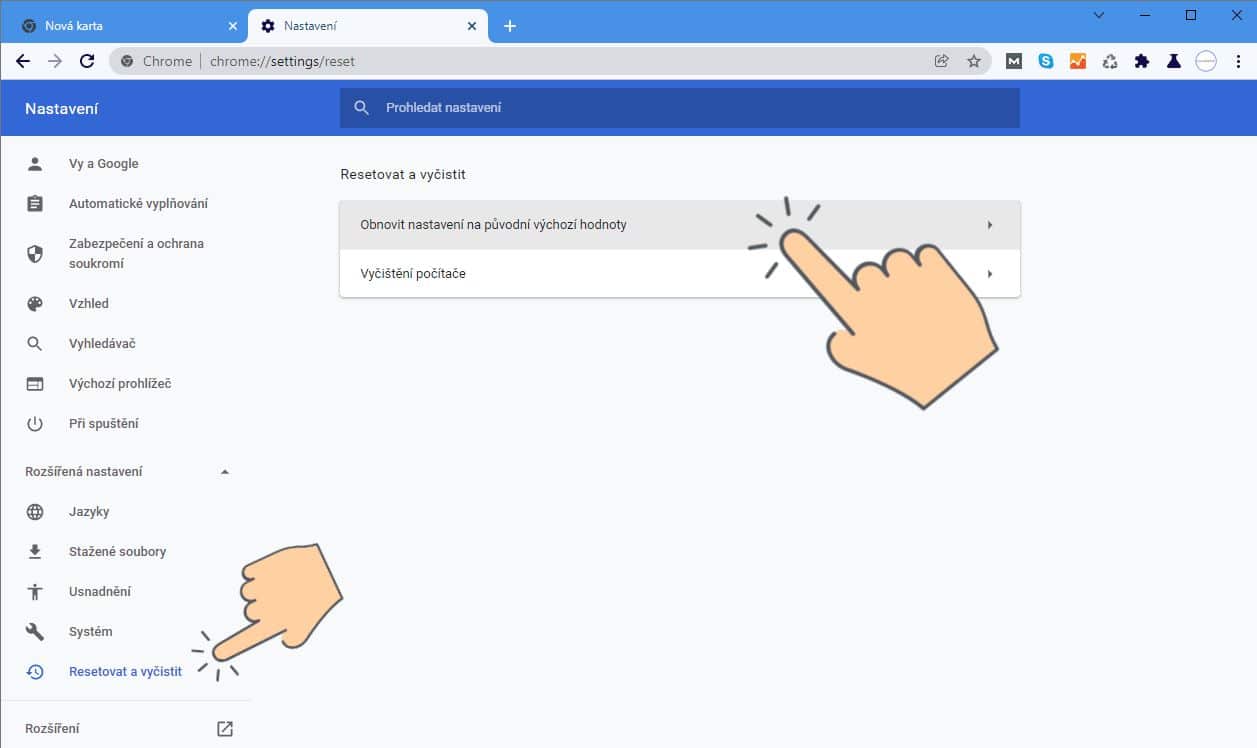
Pevne veríme, že vám tipy vyššie pomohli. Ak bol pre vás článok užitočným, tak budeme radi, ak nás podporíte sledovaním na sociálnej sieti Facebook.

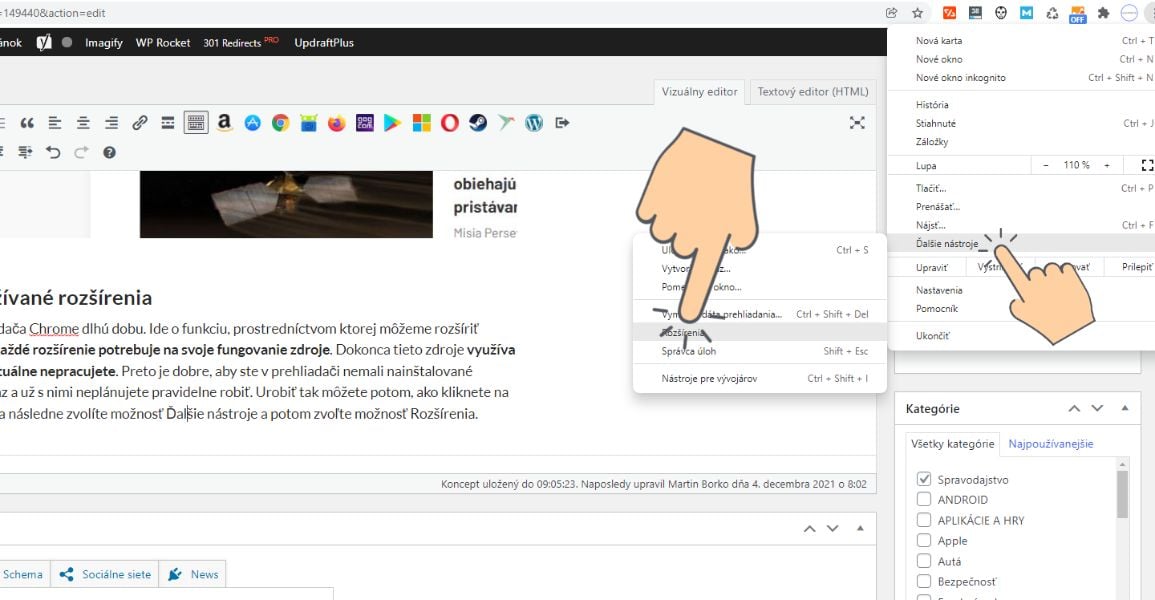
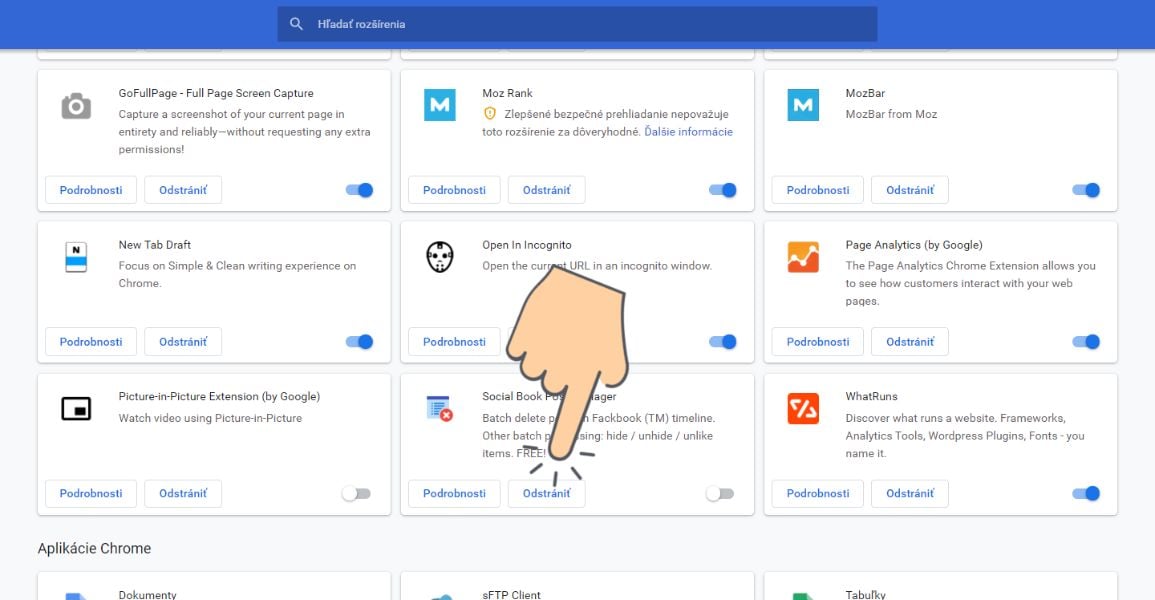






















Komentáre